विंडोज 8 में एज पैनल (चार्म्स बार और स्विचर) को कैसे निष्क्रिय करें
विंडोज 8 ने नया "मॉडर्न यूआई" पेश किया है, जिसे पहले मेट्रो के नाम से जाना जाता था। स्टार्ट मेन्यू को बिल्कुल नए स्टार्ट स्क्रीन फीचर से बदल दिया गया जो विंडोज यूएक्स को दो अलग-अलग दुनिया में विभाजित करता है - मेट्रो ऐप की दुनिया और क्लासिक डेस्कटॉप। इन दो वातावरणों के बीच स्विच करने के लिए, विंडोज 8 स्क्रीन के ऊपरी बाएँ और ऊपरी दाएँ किनारों पर दो पैनल प्रदान करता है जो स्विचर और चार्म्स बार हैं।
विज्ञापन
चार्म्स बार निम्नलिखित चार्म्स तक त्वरित पहुँच प्रदान करता है: खोजें, साझा करें, स्क्रीन शुरू करें, डिवाइस और सेटिंग्स:
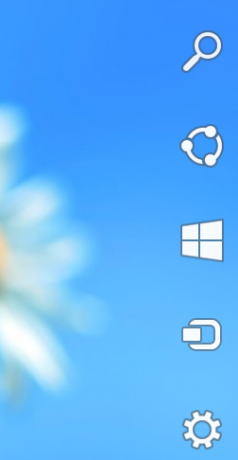 जब आप अपने माउस पॉइंटर को स्क्रीन के ऊपरी-दाएँ कोने या निचले-दाएँ कोने में ले जाते हैं तो चार्म्स बार दिखाई देता है।
जब आप अपने माउस पॉइंटर को स्क्रीन के ऊपरी-दाएँ कोने या निचले-दाएँ कोने में ले जाते हैं तो चार्म्स बार दिखाई देता है।
स्विचर मॉडर्न/मेट्रो ऐप्स चलाने और डेस्कटॉप के बीच स्विच करने का एक आसान तरीका प्रदान करता है। चार्म्स बार की तरह, जैसे ही आप अपने माउस को स्क्रीन के ऊपरी-बाएँ कोने में ले जाते हैं, यह स्वचालित रूप से स्क्रीन पर दिखाई देता है।

स्विचर और चार्म्स बार दोनों विंडोज 8 एज यूआई के हिस्से हैं।
यदि आप आधुनिक यूआई का उपयोग नहीं करते हैं और ज्यादातर क्लासिक डेस्कटॉप पर काम करते हैं, तो आपको चार्म्स बार और स्विचर थोड़ा कष्टप्रद लग सकता है। मेरे मामले में, वे हमेशा गलती से प्रकट होते हैं जब मैं खिड़की बंद करने या उसके मेनू तक पहुंचने का प्रयास कर रहा हूं। इसलिए मैं आपके साथ दो सरल बदलाव साझा करने जा रहा हूं जो आपको एज यूआई के व्यवहार को बदलने की अनुमति देता है। इन सुधारों को लागू करने के बाद, जब आप अपने माउस को ऊपरी बाएँ / ऊपरी दाएँ कोने में ले जाते हैं, तो Edge UI पैनल दिखाई नहीं देंगे। इसका मतलब यह नहीं है कि स्विचर और चार्म्स बार पूरी तरह से अक्षम हो जाएंगे। आप अभी भी उन्हें कीबोर्ड शॉर्टकट का उपयोग करके दिखा पाएंगे।
NS "विन+टैब"हॉटकी स्विचर दिखाता है जबकि"विन+सी"हॉटकी चार्म्स बार दिखाता है।
विंडोज 8 में एज यूआई पैनल उर्फ चार्म्स बार और स्विचर को कैसे निष्क्रिय करें
- रजिस्ट्री संपादक खोलें (दबाएं विन+आर, प्रकार regedit.exe रन डायलॉग में और दबाएं प्रवेश करना) और कुंजी पर जाएं
HKEY_CURRENT_USER\Software\Microsoft\Windows\CurrentVersion\ImmersiveShell
- यहां एक नई कुंजी बनाएं "एजयूआई".
- को चुनिए एजयूआई बाएँ फलक में कुंजी और रजिस्ट्री संपादक के दाएँ फलक में दो नए DWORD मान बनाएँ।
- अक्षम टी एलकोर्नर - "शीर्ष-बाएं कोने को अक्षम करें" के लिए खड़ा है। इसे 1 पर सेट करें, और जब आप अपने माउस को स्क्रीन के ऊपरी-बाएँ कोने में ले जाते हैं तो स्विचर दिखाई नहीं देगा। ध्यान दें कि यह तब भी दिखाई देगा जब आप पॉइंटर को निचले-बाएँ कोने में ले जाएँ और फिर इसे स्क्रीन के बाएँ किनारे पर ऊपर की ओर ले जाएँ।
-
अक्षम आकर्षण संकेत - माउस का उपयोग करते समय चार्म्स बार को निष्क्रिय करने के लिए इसे 1 पर सेट करें। जब आप पॉइंटर को ऊपर-दाएँ या नीचे-दाएँ कोने में ले जाते हैं तो यह दिखाई नहीं देगा। लेकिन जैसा कि ऊपर बताया गया है, यदि आप पॉइंटर को ऊपरी-दाएँ कोने में ले जाते हैं और फिर इसे के दाएँ किनारे के साथ नीचे ले जाते हैं स्क्रीन (या निचले दाएं कोने से दाएं किनारे पर स्क्रीन केंद्र तक), यह दिखाई देगा फिर।
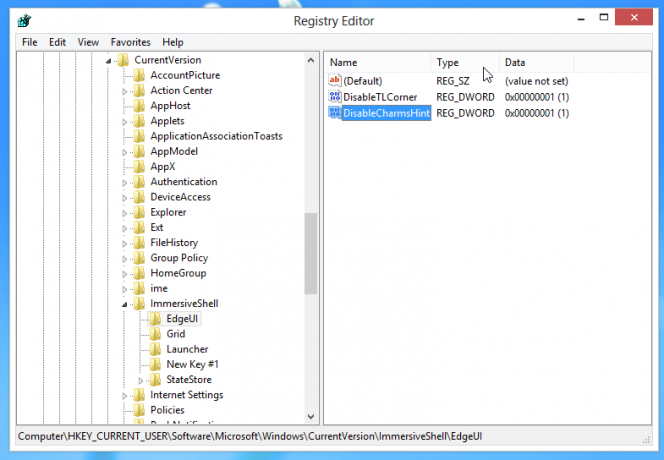 इसलिए, दोनों सेटिंग्स एज यूआई पैनल को गलती से दिखने से रोकती हैं। वे तुरंत प्रभावी होंगे - आपको विंडोज एक्सप्लोरर को पुनरारंभ करने या लॉग ऑफ करने की आवश्यकता नहीं है। आप उन्हें तब भी दिखा पाएंगे जब आप वास्तव में उनका उपयोग करना चाहेंगे।
इसलिए, दोनों सेटिंग्स एज यूआई पैनल को गलती से दिखने से रोकती हैं। वे तुरंत प्रभावी होंगे - आपको विंडोज एक्सप्लोरर को पुनरारंभ करने या लॉग ऑफ करने की आवश्यकता नहीं है। आप उन्हें तब भी दिखा पाएंगे जब आप वास्तव में उनका उपयोग करना चाहेंगे।
यदि आप स्विचर के डिफ़ॉल्ट व्यवहार को सक्षम करना चाहते हैं, तो बस सेट करें अक्षम टी एलकोर्नर 0 पर मान दें या इसे हटा दें। वही जाता है अक्षम आकर्षण संकेत मान - इसे 0 पर सेट करें या चार्म्स बार पॉपअप को सक्षम करने के लिए इसे हटा दें।
उन लोगों के लिए जो तैयार रजिस्ट्री फ़ाइलें पसंद करते हैं:
